
Inhoud
- Waarom WordPress?
- WordPress vs Squarespace vs Wix
- Aan de slag: hosting vinden
- Hoe een WordPress-website in enkele minuten te bouwen!
- Aanpassingsbasis
- Plug-ins en widgets
- Inhoud toevoegen

Het maakt niet uit wat voor soort bedrijf of nevenactiviteit u heeft, met een website kunt u meer mensen bereiken, vertrouwen opbouwen en de verkoop stimuleren. Voor ondernemers die in de kluseconomie werken, is een website praktisch een vereiste. WordPress presenteert een gratis, extreem krachtige en zeer veelzijdige tool die iedereen kan gebruiken om eenvoudig websites te bouwen. En ja, het is beter dan Squarespace. In dit bericht leert u hoe u een WordPress-website bouwt en deze optimaliseert met een geweldig ontwerp en perfecte plug-ins.
Waarom WordPress?
Leren hoe u een WordPress-website kunt bouwen, is de snelste en meest efficiënte manier om een online aanwezigheid te creëren. Dat komt omdat WordPress een bewezen hoeveelheid is. Bouw zelf een website vanaf nul en er is een kans dat suboptimale code kan verhinderen dat deze op Google wordt geplaatst. Of misschien ziet het er gewoon ongemakkelijk uit op bepaalde schermen? Of laadt langzaam.
Misschien heeft u gewoon geen talent voor ontwerp en heeft uw site het gevoel dat er iets is gebouwd in het tijdperk van Geocities!
Het goede nieuws is dat WordPress meer dan 25% van de websites op internet aanstuurt. Deze omvatten enkele van de grootste en meest winstgevende ter wereld. Merken die WordPress gebruiken, zijn Sony, de BBC, The Times, Mashable, TechCrunch, Disney, Microsoft….
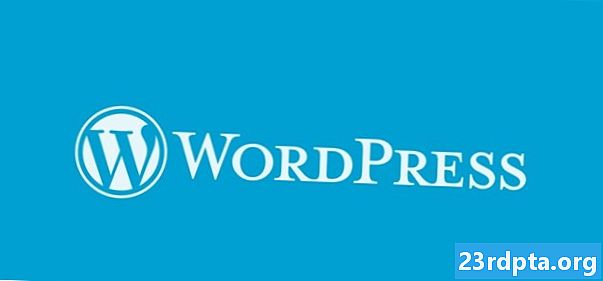
Ach, zelfs deze website is gebouwd met WordPress!
Als bedrijven zoals Microsoft het de moeite waard vinden om te leren hoe ze een WordPress-website kunnen bouwen, zou dit je moeten vertellen dat dit een slimme keuze is. Door WordPress te kiezen, weet u dat uw site dan ten minste de potentieel om zo succesvol te worden en die merken. Dat zou waarschijnlijk voor de meesten van ons doen!
Die grote bedrijven vertrouwen op WordPress omdat het krachtig en gemakkelijk te gebruiken is. Installatie is ook uiterst eenvoudig: out-of-the-box, het biedt een responsieve lay-out en een volledig aanpasbare front-end en back-end.
Zelfs deze website is gebouwd met WordPress!
De 'back-end' is het gedeelte van de website dat alleen u en uw zakelijke partners te zien krijgen: het beheerdersdashboard, statistieken en andere elementen die u gebruikt om uw pagina's bij te werken, nieuwe berichten toe te voegen, enz. WordPress bevat dit voor u, wat betekent dat als het eenmaal is geïnstalleerd, u geen coderegel meer hoeft te kennen om deze te onderhouden en bij te werken.

WordPress geniet ook enorm veel ondersteuning van een bloeiende gemeenschap. U kunt gemakkelijk kant-en-klare thema's downloaden of plug-ins die een scala aan functies toevoegen, zoals e-commerce winkels, mailinglijsten, commentaarsecties en nog veel meer. Veel hiervan is gratis.
Ja, het is beter dan Squarespace.
Honderden functies, plug-ins en apps waarop website-eigenaren dagelijks vertrouwen, zijn gebouwd voor WordPress. Als u niet leert hoe u een WordPress-website kunt bouwen, kunt u niet integreren met die services.
Vrijwel elke webontwikkelaar is ook bekend met WordPress. Dat betekent dat je iemand kunt inhuren om eenvoudig een uniek thema helemaal opnieuw te maken, of zelfs om de onderliggende broncode fundamenteel te wijzigen - mogelijk omdat WordPress ook open source is.

Kortom, als u eenmaal weet hoe u een WordPress-website moet bouwen, weet u in enkele minuten hoe u websites kunt maken. Van daaruit kunt u die sites eenvoudig aanpassen met behulp van krachtige functies en genieten van talloze luxe en gemakken. Het gebruik van een ander platform maakt het leven onnodig ingewikkelder.
WordPress vs Squarespace vs Wix
WordPress is een gratis tool waarmee iedereen snel een moderne en professionele website kan bouwen zonder veel code te kennen. Dat klinkt misschien heel erg zoals Squarespace of Wix; dus waarom zou je die hulpmiddelen niet gebruiken?
Laten we het zo zeggen: BBC America heeft er niet voor gekozen om zijn website met een van die sites te bouwen!

De eenvoudige reden hiervoor is dat, terwijl WordPress open-source en zelf-gehost is, Wix en Squarespace gehoste oplossingen zijn. Dit betekent dat WordPress wordt geleverd als een aantal bestanden die u op een server naar keuze installeert. U bezit dan die code en die bestanden en u kunt doen wat u wilt met ze: inclusief ze naar een ander domein te verplaatsen als u dat wilt. Er zijn ook geen kosten verbonden aan WordPress.
Omgekeerd, wanneer u Wix of Squarespace gebruikt, zullen die bedrijven u de serverruimte bieden en zult u deze van hen moeten huren. De code wordt ook door hen beheerd en u moet blijven betalen als u hun services wilt blijven gebruiken. Kortom, zij bezitten uw website.
En hoewel Wix en Squarespace beide zeer aanpasbaar en krachtig zijn, komt geen van beide in de buurt van de veelzijdigheid of enorme hoeveelheid ondersteuning die WordPress geniet. Daarom raad ik elke ondernemer of eigenaar van een klein bedrijf aan om te leren hoe hij een WordPress-website kan bouwen; en niet de "snelkoppeling" nemen.
WordPress is open-source en wordt zelf gehost.
Dat gezegd hebbende, als alle je nodig hebt is een eenvoudige portfolio voor je werk, en je bent niet van plan om je bedrijf op te schalen of in de toekomst nieuwe wegen in te slaan, misschien zijn Wix of Squarespace geschikt voor jouw doeleinden. Maar het zal je verbazen hoe gemakkelijk het is om een WordPress-website te bouwen. Dus waarom niet die route gaan gewoon voor de zekerheid?
Aan de slag: hosting vinden
Dus je wilt weten hoe je een WordPress-website kunt bouwen? Net als Venom is je eerste stap het vinden van een host (willekeurige Spider-Man-referentie).
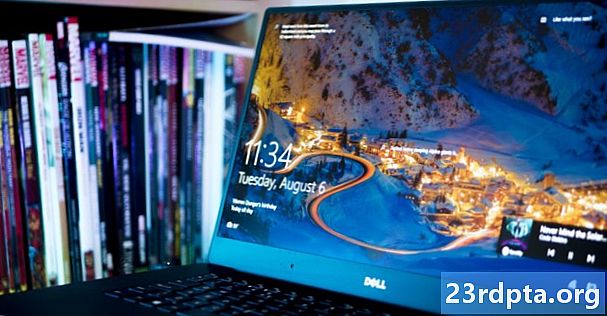
Een host is een bedrijf dat ruimte biedt om uw websitebestanden op te slaan. Dit kan een dedicated server zijn (wat betekent dat je alle ruimte op een computer hebt die is verbonden met internet), of het kan shared hosting zijn. Gedeelde hosting biedt u minder ruimte op een machine die met andere gebruikers wordt gedeeld. Cloud hosting houdt uw bestanden tegelijkertijd op meerdere verschillende servers. Natuurlijk is meer ruimte duurder, maar de meeste bedrijven hebben niet veel ruimte nodig. Er zijn ook andere factoren waarmee rekening moet worden gehouden, zoals bandbreedte, maar nogmaals, de meeste beginnende bedrijven hebben alleen een basispakket nodig. U kunt later altijd upgraden. Goede providers om te overwegen zijn HostGator en GoDaddy.
Het hosten van een website bij een van deze bedrijven kost u slechts een klein bedrag per maand, maar de ongelukkige vangst is dat de meeste u vereisen om u enkele maanden van tevoren aan te melden. U moet dan een kleine storting doen van $ 100 - $ 200, maar u hoeft niet lang opnieuw te betalen.

De meeste pakketten bevatten ook een gratis domeinnaam. Dit is het adres dat mensen zoeken om uw website te vinden. Advies over het beste domein voor uw bedrijf valt buiten het bestek van dit bericht, maar het volstaat te zeggen dat u lang en goed moet nadenken over hoe u uzelf wilt promoten. Gelukkig kunt u altijd meer domeinnamen toevoegen en deze in de toekomst op uw website richten.
Uw domeinnaam is het adres dat mensen zullen zoeken om uw website te vinden.
Nadat u voor uw hosting heeft betaald, krijgt u een login. U kunt dit gebruiken om toegang te krijgen tot een configuratiescherm, dat u toegang geeft tot uw bestanden, instellingen, e-mail (u kunt uw eigen e-mailadres maken met uw nieuwe domeinnaam!) En meer.
Volgende: hoe een WordPress-website te bouwen!
Hoe een WordPress-website in enkele minuten te bouwen!
Ga naar de gekozen hostingprovider en voer uw inloggegevens in. Je zult merken dat je bij de meeste moderne hosts de optie hebt om WordPress met een enkele klik te installeren. Dit is echt zo eenvoudig als het klinkt!
Een woord van waarschuwing echter: voordat u op Accepteren klikt en doorgaat met uw installatie, moet u de instellingen controleren en het wachtwoord definiëren dat u wilt gebruiken voor WordPress. Anders wordt er een voor u gegenereerd en kan het uiterst moeilijk zijn om te vinden wat dit is!

Als uw hostingaccount niet wordt geleverd met één klik voor WordPress, moet u dit handmatig doen - maar dit is nog steeds uiterst eenvoudig. Ga gewoon naar WordPress.org, en daar kun je de nieuwste versie van WordPress downloaden als zipbestand. Pak deze bestanden uit en upload ze vervolgens naar uw server in het hoofddomein (ervan uitgaande dat u wilt dat mensen deze website vinden).
Om dat te doen, moet u de bestandsbeheerder in uw hostingaccount vinden. Nogmaals, dit is normaal zichtbaar op de hoofdpagina en laat je bladeren door de bestanden die op je server zijn opgeslagen, net zoals op je eigen computer.
Het handmatig installeren van WordPress is nog steeds uiterst eenvoudig.
Er zou een knop moeten zijn waarmee je bestanden kunt uploaden, dus klik erop en kies vervolgens de gewenste map.
Open nu een nieuw tabblad en ga naar uw website: http://www.example.com. Hiermee wordt het installatiescript automatisch uitgevoerd en wordt u door de laatste stappen geleid.
Notitie: Mogelijk moet u een WordPress-database maken, die een extra stap toevoegt. Dit is relatief eenvoudig met behulp van een tool zoals phpMyAdmin of Plesk en u kunt alle details hier vinden. De meeste hosts bieden echter een kant-en-klare database voor u, dus dit zou niet nodig moeten zijn.

Zodra de installatie is voltooid, richt u uw browser opnieuw op uw URL en ziet u een zeer eenvoudige, zij het lege website! Dit standaardthema is nogal saai, maar het is modern, responsief (wat betekent dat het schaalt naar de grootte van het scherm) en schoon.
En zo bouw je in enkele minuten een WordPress-website.
Aanpassingsbasis
Zodra je je basis WordPress-website hebt, is het aan jou om deze naar hartenlust aan te passen. Om dit te doen, logt u in op WordPress via uw hostingaccount of door te navigeren naar www.example.com/wp-admin.
Dit is uw beheerdersdashboard en hier kunt u nieuwe inhoud toevoegen en het uiterlijk van uw website wijzigen.
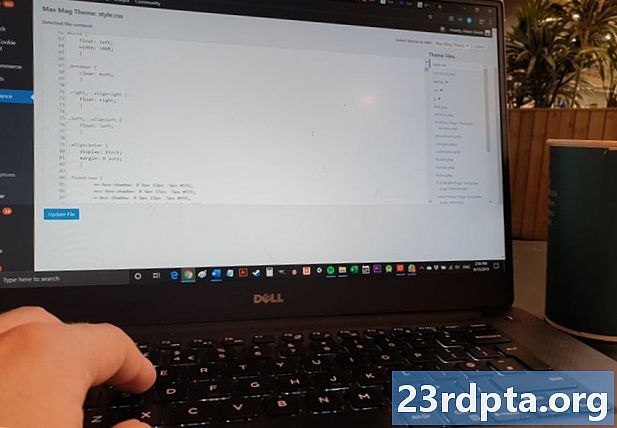
Het eerste wat u moet doen, is naar toe gaan Instellingen> Algemeen en kies een sitetitel, een slogan en andere basisinstellingen.
Als u elementen van het uiterlijk wilt wijzigen, zoals uw logo, koptekst, achtergrond, kleuren, lettertypen, enz., Moet u navigeren naar Uiterlijk> Aanpassen. Dit opent een aanpasser waar u uw site-ontwerp aan de rechterkant kunt zien en de basisinstellingen aan de linkerkant kunt wijzigen.
Je wordt naar een winkel gebracht waar je een groot aantal thema's kunt vinden voor elke niche.
Ik raad dit echter nog niet aan. In plaats daarvan zou je moeten gaan Uiterlijk> Thema's en toen Nieuw toevoegen. Je wordt naar een winkel gebracht waar je een groot aantal thema's kunt vinden voor elke niche en elk merk. Veel van deze zijn volledig gratis en u kunt ze net zo gemakkelijk toepassen als klikken Installeren vervolgens Activeren. U kunt ook thema's downloaden van andere websites, zoals Theme Forest, en vervolgens de zip-bestanden uploaden om ze op die manier te installeren. Op deze manier vindt u een grotere selectie van professioneel ontworpen thema's. Als je eenmaal weet hoe je WordPress moet installeren en een aangepast thema moet toepassen, weet je in wezen hoe je een WordPress-website kunt bouwen!
Plug-ins en widgets
Als je onze tour door het admin-paneel nog even voortzet, moet je ook eens kijken op Uiterlijk> Widgets pagina. Dit toont je de widgets die je momenteel live hebt op je pagina's, berichten en startpagina. Widgets zijn kleine elementen die zich in de zijbalk of onderaan uw site bevinden en kunnen allerlei mini-apps of nuttige HTML-elementen bevatten.
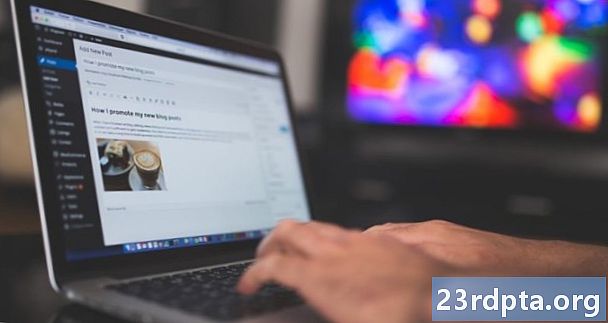
Typisch gebruik van widgets is het weergeven van feeds op sociale media, het weergeven van de nieuwste berichten en het promoten van producten. Zorg ervoor dat u deze instelt zoals u ze wilt en dat u alle items verwijdert die u niet gebruikt.
In Plug-ins> Nieuw toevoegen, kun je zoeken in de grote verscheidenheid aan plug-ins die beschikbaar zijn voor WordPress. Dit is ook essentieel als u wilt weten hoe u een WordPress-website kunt bouwen.
WooCommerce voegt een volledige e-commerce winkel toe aan uw site.
Plug-ins zijn ondertussen in wezen apps die werken door de PHP-code die WordPress bevat te bewerken. Dit kan u dan voorzien van nieuwe functies voor gebruikers om van te genieten, verbeterde prestaties en beveiliging, extra widgets, wijzigingen in het admin-paneel of geheel nieuwe functionaliteit voor uw website.
Lees ook:Top freelancingsites voor het vinden van betaald werk online
WooCommerce is bijvoorbeeld een plug-in die een volledige e-commerce winkel aan uw site toevoegt, waarmee u fysieke en digitale producten kunt verkopen. Dit heeft dan zijn eigen extra plug-ins die u kunt gebruiken om ondersteuning voor pre-orders en meer toe te voegen!
Om nieuwe plug-ins toe te voegen, hoeft u alleen maar te klikken Installeren> Activeren. U zult dan moeten zoeken waar in het admin-paneel de instellingen voor die specifieke functie zijn geplaatst. Zorg ervoor dat u beoordelingen van plug-ins leest voordat u ze installeert, en installeer niet te veel: ze kunnen uw site vertragen!

Inhoud toevoegen
Als je eenmaal weet hoe je een WordPress-website moet bouwen, hoef je alleen nog maar bij te werken met blogberichten en pagina's. Je kunt nieuwe berichten toevoegen door naar te gaan Berichten> Nieuw toevoegen. Hier vindt u een editor met de naam "Gutenberg", waarmee u eenvoudig aantrekkelijke berichten kunt maken met behulp van "blokken".
Lees ook:Hoe vind ik online schrijfopdrachten als copywriter?
Schrijf uw titel waar het zegt "Titel toevoegen" en voeg vervolgens nieuwe tekst toe in de onderstaande ruimte. U kunt vervolgens uw muisaanwijzer onderaan die alinea plaatsen en op het plusteken klikken om extra blokken toe te voegen. Dit kunnen nieuwe tekstalinea's, afbeeldingen, citaten en meer zijn. Als u eenvoudig een artikel dat u hebt geschreven in een Word-document plakt, worden de koppen en alinea's automatisch in blokken omgezet.
Het toevoegen van nieuwe pagina's is net zo eenvoudig en maakt gebruik van dezelfde Gutenberg-editor. Ga gewoon naar Pagina's> Nieuw toevoegen. U kunt kiezen welke pagina's zichtbaar zijn voor kijkers door naar te gaan Uiterlijk> Menu's. Uw site toont standaard uw laatste blogberichten op de startpagina, maar u kunt dit wijzigen om een statische pagina in uw instellingen weer te geven.

En daarmee weet u alles wat u nodig hebt om aan de slag te gaan met uw website. Zoals u kunt zien, is het een veel eenvoudiger proces dan de meeste mensen denken en het eindresultaat is professioneel, krachtig, schaalbaar en modern.
Nu weet je hoe je een WordPress-website moet bouwen, het is tijd om jezelf te profileren en je persoonlijke merk te promoten!


